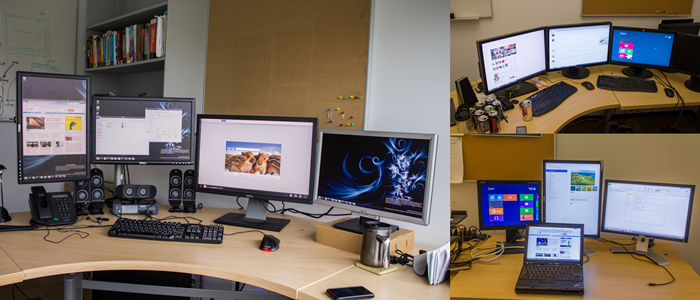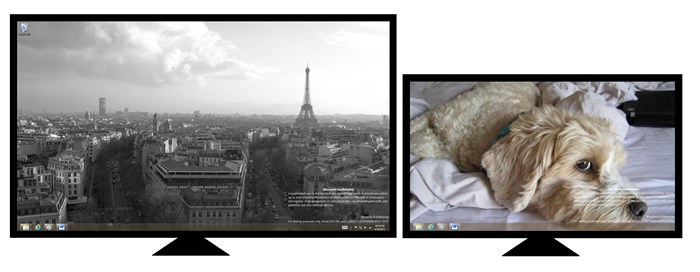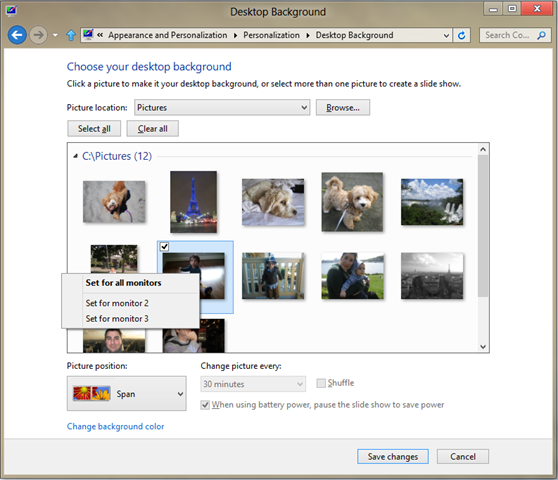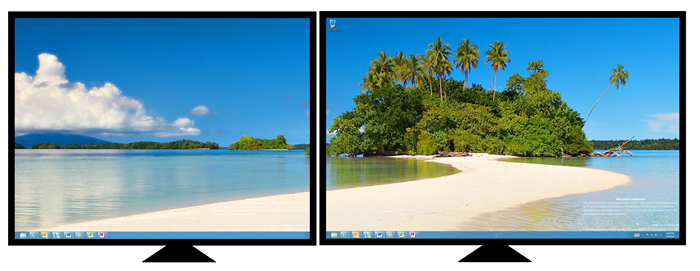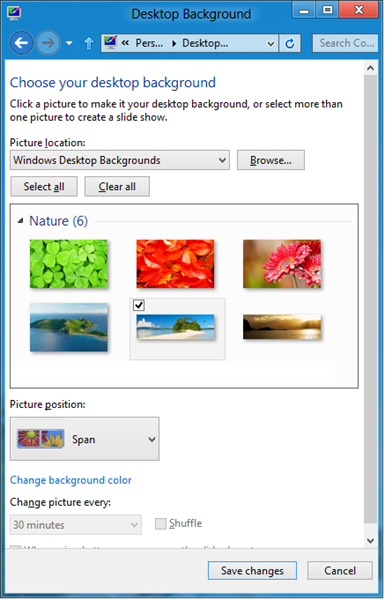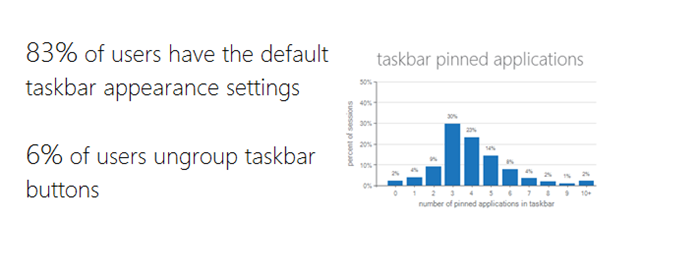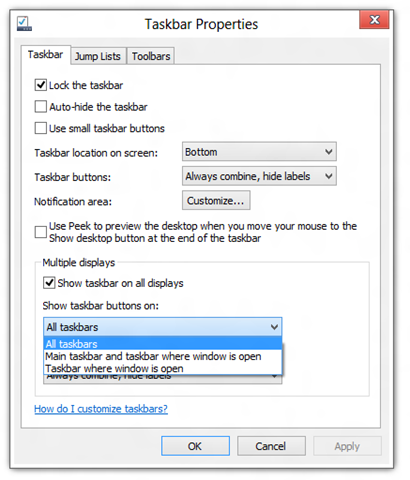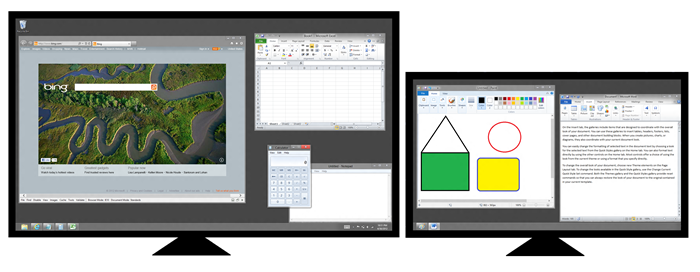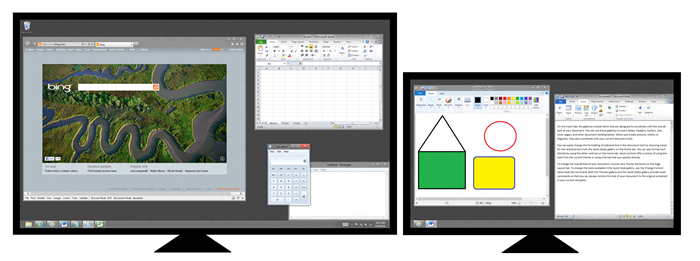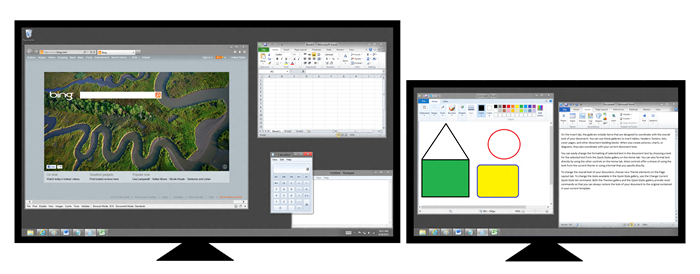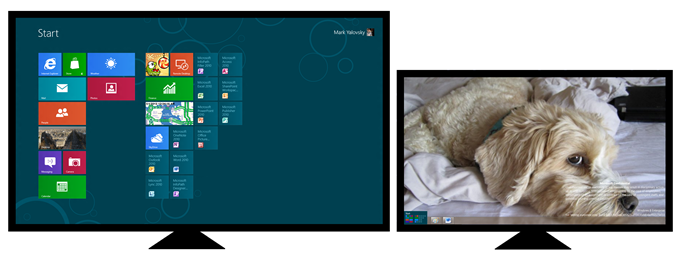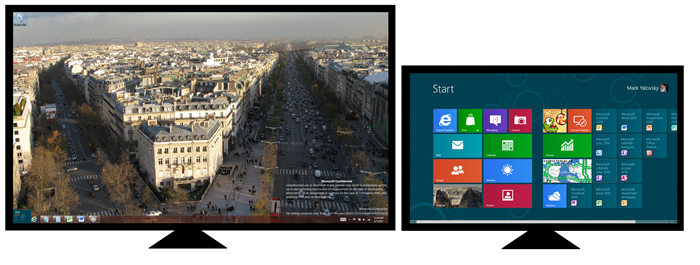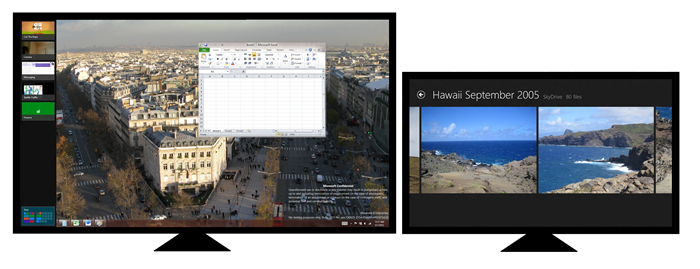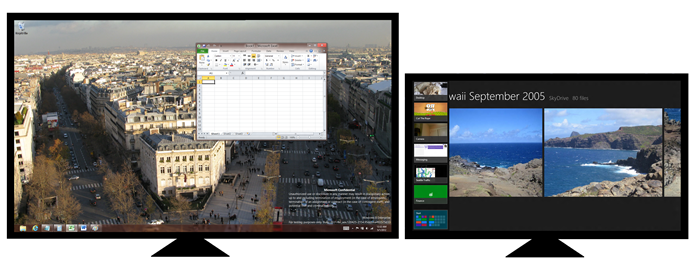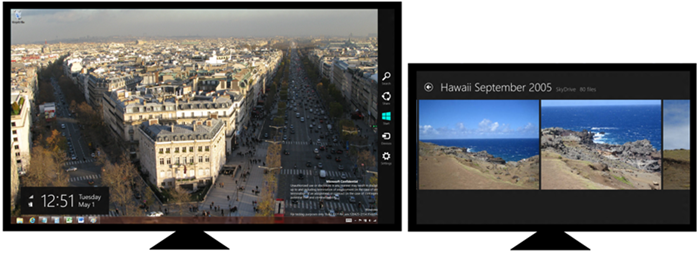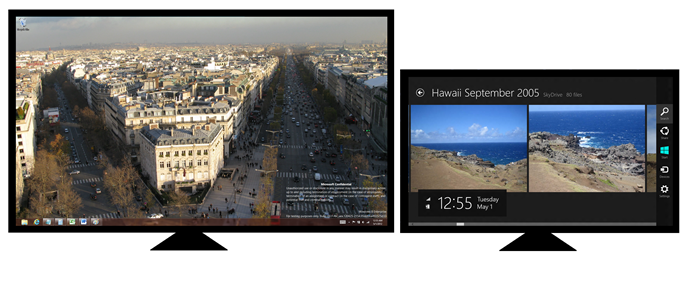Windows 8의 향상된 다중 모니터 경험
이 글은 Windows 8의 다중 모니터 경험에 대해 자세히 설명합니다. Windows 8 초기 버전을 처음 공개하는 자리에서 우리는 Windows 7보다 개선된 Windows 8의 다중 모니터 경험을 시연하였고, 새로운 Metro 스타일 응용 프로그램을 지원하는 다중 모니터 환경을 소개했습니다. 다중 모니터의 기능을 더욱 개선하고 세밀하게 조정한 덕분에 다음 마일드스톤인 Release Preview 단계에서는 월등히 향상된 경험을 할 수 있게 됩니다. Consumer Preview 단계에서 완성되지 않은 일부 기능을 이 글을 통해 미리 만나볼 수 있으며, Developer Preview와 Consumer Preview에 적용된 다중 모니터 기능은 아직 완성된 것이 아님을 알려 드립니다. 이 글은 사용자 경험 팀의 수석 프로그램 관리자인 Mark Yalovsky가 작성했습니다. 참고로, 지난주 이 글이 우연히 @buildwindows8에 게시되었지만 내용이 수정되지는 않았습니다.
- Steven
여러 모니터를 PC에 연결하는 것은 Windows 사용자 경험을 강화하는 가장 손쉬운 방법입니다. 두 번째 모니터에 플러그를 꽂으면 바로 작업 공간이 두 배로 늘어나는 효과를 얻게 됩니다. 저는 지난 10년간 다중 모니터를 이용해 왔습니다. 만일 여러분이 여러 모니터를 사용하기 시작하면 결코 예전으로 돌아가고 싶지 않을 것입니다. 다중 모니터는 여러 화면에 여러 창을 띄울 수 있어 매우 생산적입니다. 이처럼 컴퓨터 사용 환경과 패턴은 계속 변화하고 있습니다. 하지만 Windows 8이 설치된 태블릿에 HDMI 커넥터를 간단히 연결만 하면 더 넓은 화면과 높은 해상도의 모니터를 사용할 수 있다는 점은 매우 고무적입니다.
Windows 8 기획 단계에서는 다중 모니터의 기능을 개선하는 것이 중요한 과제였습니다. 현재 다중 모니터는 과거와 비교할 수 없을 정도 많이 대중화되었으며, 개발자, 그래픽 전문가, 설계 기술자 등 다양한 분야의 전문가들이 사용하고 있습니다. 오늘날 다중 모니터에 대한 지원이 사실상 모든 PC 하드웨어의 표준이 되었으며, 이 글을 작성한 날을 기준으로 사용자들은 21인치 LED 디스플레이를 140달러에 불과한 가격으로 살 수 있는 것처럼 모니터 가격은 사상 최저 수준을 유지하고 있습니다. 그 결과 고급 컴퓨터 사용자와 기술 전문가들을 중심으로 다중 모니터 환경을 구축하는 사례가 계속 늘어나고 있습니다.
Windows 피드백 프로그램을 통해 수집된 자료에 따르면 데스크톱 PC의 약 14%와 노트북 PC의 5%가 다중 모니터 환경으로 운영되는 것으로 나타났습니다. 주목해야 할 점은 모든 범용 PC 환경을 대상으로 하는 과거의 조사 방법과 비교하면 이번에 특정 사전 동의 방식으로 수집된 데이터를 통해 고급 컴퓨터 사용자의 사용 패턴을 파악할 수 있었다는 것입니다. 당초 우리가 다른 데이터 자료를 보완하기 위해 실시했던 이번 조사가 기대 이상의 성과를 거둔 것입니다.
모니터 대수 |
데스크톱 PC |
노트북 PC |
1 |
85.32% |
95.64% |
2 |
13.48% |
4.36% |
3 |
0.85% |
0.00% |
4 |
0.34% |
0.00% |
다중 모니터를 사용함으로써 얻을 수 있는 가장 큰 이점은 멀티태스킹 능력을 높일 수 있다는 점입니다. 특히 바탕 화면 창을 정리하는 데 많은 시간을 소비하는 사용자의 경우 다중 디스플레이를 통해 활용 가능한 작업 공간을 극대화할 수 있습니다. Microsoft에서 일하는 대부분의 개발자와 테스터들은 사무실에 다중 모니터 환경을 구축해 놓았습니다. 복도를 지나다 보면 2대에서 4대까지 다양하게 구성된 모니터들을 볼 수 있으며 기술 팀의 경우 더 많은 모니터를 사용하기도 합니다. 이를 통해 우리는 두 가지 시나리오를 파악할 수 있습니다. 첫째, 개발자는 한 화면에서 Visual Studio와 같은 도구를 사용하는 동시에 다른 화면에서는 실행 중이거나 디버깅된 프로그램을 사용할 수 있다는 것입니다. 아니면 모니터를 한 대 더 설치하여 이메일이나 웹 서핑과 같은 보조 업무용으로 활용할 수 있습니다.
우리는 위 사항을 염두에 두고 Windows 8 기반의 다중 모니터 경험에 대한 목표를 다음과 같이 세웠습니다.
- 사용자 취향에 맞는 바탕 화면 설정 바탕 화면에서 가장 대표적인 개인 설정 기능은 아마도 바탕 화면을 사용자가 직접 지정할 수 있다는 것입니다. 우리는 사용자가 다중 모니터를 사용할 때도 이처럼 뛰어난 사용자 경험이 가능하도록 했습니다.
- 여러 모니터상에서 효과적인 앱 액세스 Windows 7의 경우 다중 모니터 사용자들이 가장 많이 요구한 것은 작업 표시줄을 보다 효과적으로 사용할 수 있도록 해 달라는 것이었습니다.
- 효과적인 시스템 UI 액세스 Windows 7에서는 한 대의 모니터에서만 시작 메뉴에 접근이 가능했습니다. 우리는 화면 가장자리에서 컨트롤이 가능한 새로운 UI를 Windows 8에 도입하여 사용자가 모든 모니터에서 시작, 참, 시계, 그리고 최근 사용한 앱에 쉽게 액세스할 수 있기를 원했습니다.
- Metro 스타일 및 데스크톱 앱의 세로 정렬 구현 어느 모니터에서도 Metro 스타일 앱을 시작하거나 이동할 수 있으며, 데스크톱 앱을 다른 화면에서 세로로 정렬할 수 있습니다.
Microsoft 사무실에서 볼 수 있는 다중 모니터 구성의 예
다중 모니터 바탕 화면의 개인 설정
Windows 7의 경우 사용자가 바탕 화면을 지정할 수 있도록 함으로써 많은 인기를 모았습니다. 실제로 원격 분석 결과에 따르면, 사용자의 75% 이상이 바탕 화면을 사용자의 취향에 맞게 지정하는 것으로 조사되었습니다 Windows 7에서 한 가지 아쉬운 점이 있다면 다중 모니터를 구성할 경우 여러 대의 모니터에 오로지 하나의 바탕 화면 이미지만을 적용할 수 밖에 없었다는 것입니다. 대부분의 사람들이 똑같은 사진을 다른 모니터에서도 계속 보는 것을 원하지 않는다는 사실을 알면서도 Windows 7에서 사용자가 지정할 수 있는 범위가 제한되었던 이유는 각각의 모니터가 전혀 다른 해상도를 지원하거나 서로 다른 비율(가로 또는 세로)로 된 경우 바탕 화면 사진이 그리 멋지게 보이지 않기 때문입니다.
일부 사용자는 세련된 바탕 화면 이미지를 관리하기 위해 타사의 몇몇 고급 도구를 사용하고 있습니다. Windows 8은 각 모니터별로 배경을 개인 설정할 수 있는 기능을 제공하며, 다중 모니터 사용자를 배려하여 Windows 7에서는 지원되지 않았던 바탕 화면에 대한 개인 설정 기능을 지원합니다.
- 각 모니터에 다양한 바탕 화면 적용 사용자가 개인 설정 테마를 선택하면 Windows 8이 자동으로 각 모니터에 서로 다른 바탕 화면을 적용합니다. 또한 모든 모니터에 걸쳐 슬라이드 쇼가 순환되도록 설정할 수도 있으며, 아니면 특정 바탕 화면 사진을 각 모니터별로 다르게 선택할 수도 있습니다.
모니터별로 다양한 바탕 화면
모니터별로 다양한 바탕 화면을 선택하기 위한 옵션
- 다중 모니터 슬라이드 쇼 사용자들은 일반적으로 다양한 크기의 모니터(세로 길이가 더 긴 모니터 포함)로 구성된 다중 모니터를 사용하고 있습니다. 물론, 가로 세로 비율 또는 화면 크기나 해상도에 따라 모든 사진이 다 멋지게 보이는 것은 아닙니다. 이 점을 고려하여 우리는 슬라이드 쇼 코드에 각 모니터별로 최적의 이미지를 선택해 주는 로직을 추가하였습니다.
모니터 방향에 맞는 이미지 선택에 관한 슬라이드 쇼
- 모든 모니터에서 볼 수 있는 파노라마식 바탕 화면 이제는 한 장의 사진을 여러 모니터에 걸쳐 파노라마 사진처럼 볼 수 있습니다. Windows 8에서는 개인 설정 옵션에 새로운 파노라마 테마가 적용되었습니다.
모든 모니터에 하나의 이미지 걸치기
파노라마 사진을 포함한 이미지를 모든 모니터에 걸쳐서 보여주는 스패닝 옵션
다중 모니터 작업 표시줄
물론 많은 사용자들이 다중 모니터를 사용하는 가장 큰 이유는 훨씬 생산적이기 때문입니다. 또, 추가된 화면과 공간에서 더 많은 창을 동시에 볼 수 있기 때문입니다. 더 많은 창을 볼 수 있으면 창을 더 쉽게 관리할 수 있게 됩니다. 작업 표시줄은 바탕 화면에서 창을 주로 관리하는 곳이기도 합니다. 몇몇 분들이 Windows 7 블로그에서 지적했듯이 다중 모니터 환경에서 작업 표시줄에 대한 지원이 부족했던 것은 사실입니다. 이는 e7 블로그 댓글에 달린 어느 사용자의 비평으로 요약할 수 있습니다.
@AlexJerebtsov, "다중 모니터 지원의 부재는 범죄와도 같다."
작업 표시줄에 다중 모니터 지원 기능을 추가하는 과정에서 흥미로웠던 점은 비교적 작은 그룹의 사용자들 사이에서도 '올바른' 디자인에 대한 입장 차이가 크다는 것입니다. 이러한 현상은 Windows의 새 버전을 디자인하는 과정에서 자주 볼 수 있습니다. 세세한 부분까지 의견이 서로 다른 경우가 많습니다. 그럼 다양한 실제 조사 방법으로 관찰한 결과 중에서 일부 내용을 소개하도록 하겠습니다.
- 사람들은 창을 관리할 때 체계적인 방식 또는 특별한 방식으로 접근하는 경향이 있습니다. 특별한 방식으로 창을 관리하는 사용자는 필요에 따라 종종 창을 한 모니터에서 다른 모니터로 이동시키고, 어느 모니터에 창이 떠 있는지는 그다지 신경을 쓰지 않습니다. 좀 더 체계적인 방식으로 창을 관리하는 사용자는 특정 앱과 업무에 특정 모니터를 지정하여 사용하는 경향이 있습니다. 예를 들자면 이메일은 항상 왼쪽에서 하고 웹 서핑은 오른쪽에서 하듯이 말입니다. 이러한 작업 스타일 사이에 항상 뚜렷한 구분이 있는 것은 아니며, 점차 많은 사람들이 창을 특별한 방식으로 관리하고 있습니다.
- 보다 능률적인 작업 경험을 제공하는 것이 작업 표시줄의 목표라 할 수 있습니다. 거의 모든 사용자가 작업 표시줄의 성능 개선에 대한 의견을 전해 왔습니다. 다중 모니터 사용자들을 관찰한 결과, 창을 전환하는 매우 간단한 작업을 할 때 조차도 두 번째 모니터에서 기본 모니터의 작업 표시줄로 이동하면서 사용자들이 때로는 머리를 돌리거나 의자를 옆으로 돌려 앉거나 마우스 커서의 위치를 다시 조정해야 했습니다. 물론 마우스를 그때마다 매번 움직이는 것이 번거롭고 능률적이지 못하다는 의견도 있었습니다. 따라서 우리는 작업 표시줄에서 창을 찾거나 바꿀 때 마우스를 움직여야 하는 거리를 줄여야 할 필요성을 절감했습니다.
- 사람들은 일반적으로 기본 모니터를 구분하여 사용합니다. 많은 사용자들이 한 모니터에서 대부분의 앱을 실행하고, 이보다 작은 두 번째 모니터에서 부수적인 작업을 위해 창을 더 적게 띄워 사용합니다. 예를 들면 재생 목록을 관리하거나 메신저로 대화하거나 동영상을 재생하는 것과 같은 작업을 합니다. 특히, 최신형 고해상도 대형 모니터로 업그레이드하고도 오래된 모니터를 계속 사용하는 사용자의 경우가 이에 해당합니다. 특별한 방식을 선호하는 사용자는 창을 모니터 사이로 자유롭게 옮깁니다. 비록 업무에 집중할 때는 한 모니터를 다른 모니터보다 선호하는 경향이 있지만, 그것은 하나의 모니터를 보는 게 편하도록 의자와 키보드, 그리고 마우스를 설정해 놓고 사용하기 때문입니다.
- 작업 표시줄의 공간은 문제가 되지 않습니다. 우리는 작업 표시줄을 디자인할 때 사용자 지정 기능을 쉽게 찾을 수 있도록 만들어도 대부분의 사용자가 기본 설정만으로도 사용하는 데 아무런 문제가 없을 것으로 확신했습니다. 실제 조사를 통해서도 대다수의 사용자가 작업 표시줄에서 앱별로 창이 그룹화되는 기본 설정을 그대로 사용한다는 것을 확인할 수 있었습니다. 원격 분석을 통해 수백만 시간 동안 조사한 결과, 사용자의 6%만이 작업 표시줄 단추의 그룹을 해제하여 사용하는 것으로 나타났습니다.
다중 모니터 작업 표시줄 옵션
현장과 연구실에서 관찰한 결과를 통해 특별한 방식이나 체계적인 방식만을 사용하거나 아니면 두 가지 방식을 혼용해서 사용하는 등 사용자들의 창 관리 방법이 다양하다는 것을 알 수 있었습니다. 이와 같은 이유로 우리는 고급 사용자들이 바탕 화면 경험을 세밀하게 조정할 수 있도록 여러 가지 다중 모니터 작업 표시줄 옵션을 제공하기로 결정했습니다.
Windows 8 작업 표시줄 속성
- 창이 열리면 작업 표시줄에 해당 단추가 표시됩니다. 이것이 다중 모니터 작업 표시줄을 떠올렸을 때 가장 확실한 옵션이라는 생각이 듭니다. 이러한 구성의 경우 각 모니터의 작업 표시줄에는 해당 모니터에 나타나는 창의 아이콘만 표시됩니다. 이 옵션의 장점은 간편하고 예측 가능하다는 점입니다. 이는 창을 체계적으로 배치하는 사용자와 특정 업무를 위한 전용 모니터를 사용하는 사용자들을 대상으로 테스트를 마친 결과입니다. 반면, 어느 모니터에 어느 창이 열려 있는지를 기억해야 하기 때문에 특별한 방식의 사용자들은 이 디자인이 매우 비능률적이라고 평가했습니다.
창이 열린 상태에서 작업 표시줄의 앱 단추
- 창이 열리면 기본 작업 표시줄과 작업 표시줄에 해당 단추가 표시됩니다. 이 구성에서는 주 모니터에 특별한 작업 표시줄이 표시됩니다. 그리고 이 작업 표시줄에는 다른 모든 모니터에서 띄운 창 전부가 표시됩니다. 다른 모니터들의 경우에는 위 첫 번째 옵션에서 설명했듯이 각각의 작업 표시줄이 표시됩니다. 이 옵션은 창이 열린 상태에서도 깔끔한 작업 표시줄을 제공할 뿐만 아니라, 마스터 작업 표시줄을 통해 어느 창에도 접근할 수 있는 지속적이고 능률적인 방법을 제공합니다. 기본 모니터를 선호하는 사용자에게 적합한 옵션입니다.
창이 열린 상태에서 기본 작업 표시줄의 앱 단추
- 모든 기본 작업 표시줄에 작업 표시줄 단추를 표시합니다. 이 구성에서는 모든 창을 모든 작업 표시줄에서 사용할 수 있습니다. 마우스를 최대한 능률적으로 사용하기 위해 디자인되었기 때문에 어떤 모니터에 있는 창이라도 늘 활성화할 수 있습니다. 어디에 창이 위치해 있는지 추적할 필요가 없어 특별한 방식의 창 관리에 최적화된 옵션입니다. 일부 사용자들이 몇 가지 다른 옵션을 선호하는 동안에도 이 옵션만이 유일하게 대다수의 사용자들이 능률적이라고 응답하였기 때문에 기본 설정으로 결정되었습니다.
모든 작업 표시줄의 앱 단추(기본 옵션)
Release Preview의 변화
Consumer Preview를 다중 모니터 환경에서 사용해 본 경험이 있다면 시작, 참, 시계를 한 모니터에서만 볼 수 있다는 것을 눈치채셨을 것입니다. 우리는 이에 대한 피드백을 받았습니다. 물론 우리 사무실에도 다중 모니터 환경이 구축되어 있으므로 이 기능이 아직 완성되지 않았다는 것은 분명히 알고 있었습니다. 이제 앞으로 선보일 Release Preview가 얼마나 개선된 다중 모니터 사용 경험을 제공하게 될지를 몇 가지 기능을 중심으로 미리 살펴보도록 하겠습니다.
사용하는 데 불편함이 없는 모서리와 가장자리
Consumer Preview에서 다중 모니터를 설정할 때 모서리에 있는 시작 화면과 기타 UI를 찾는데 어려움이 있어 마우스 조작이 불편했습니다. 이러한 메뉴와 UI가 모니터 한 대에만 표시되기 때문입니다. 곧 공개될 Release Preview의 경우 모든 모니터에서 모서리와 가장자리가 잘 보이고 마우스를 사용하는 데 불편함이 없습니다. 이제는 시작, 참, 앱을 어떤 모니터의 모서리에서도 불러올 수 있습니다. 1번 모니터에서 시작하길 원하시나요? 그 모니터의 하단 좌측 모서리로 가시기만 하면 됩니다. 2번 모니터에서 하시길 원하시나요? 2번 모니터 하단 좌측 모서리로 가시면 됩니다. 찾기 쉬울 뿐 아니라 마우스 능률과 멀티태스킹도 개선되었습니다. 특정 모니터에서 앱을 시작하거나 앱을 이동하려면 그 모니터의 시작 메뉴를 불러와서 앱을 실행하거나 좌측 가장자리에 있는 앱 전환 기능을 사용하면 됩니다.
모든 모니터에서 시작 메뉴 사용 가능
어느 모니터에서도 최근에 사용한 앱으로 전환 가능
어느 모니터에서도 참 불러오기 가능
Metro 스타일 앱을 어느 모니터에서도 실행 및 이동 가능
이제 여러 다양한 방법으로 앱을 실행하고 이동할 수 있게 됩니다.
- 시작. 어느 모니터에서도 하단 좌측 모서리로 마우스를 움직여 시작 메뉴를 불러올 수 있습니다. 상단 또는 하단 우측에서 시작 참을 조작해도 가능합니다. Windows 키를 누르면 시작 메뉴나 Metro 스타일 앱이 나타났던 마지막 화면에서 시작 메뉴가 뜹니다.
- 아무 모니터에서나 앱으로 변경 가능. 어느 모니터에서나 마우스를 상단 좌측 모서리로 이동하기만 하면 앱으로 다시 돌아갈 수 있습니다. 앱 미리 보기를 클릭하면 해당 모니터에서 기존의 앱으로 변경됩니다.
- 키보드 단축키. Windows 7에서 선보인 단축키에 새로운 키보드 단축키가 추가될 예정입니다. Win+Pg Up 또는 Win+Pg Dn 키로 Metro 스타일의 앱을 모니터 간에 이동시킬 수 있습니다. Win+화살표 및 Win+Shift+화살표는 Windows 7에서도 그랬듯이 데스크톱 앱에서 실행되며 바탕 화면 창을 끌어 모니터 간에 이동시킬 수 있습니다.
- 끌어다 놓기. 마우스를 이용하여 이제는 Metro 스타일의 앱을 모니터 간에 끌어서 놓을 수 있습니다. 끌어다 놓기는 전체 화면과 사이드 앱 양쪽에 다 적용됩니다.
공유되는 가장자리에서의 마우스 포인팅 능력 강화
다중 모니터를 사용하면 작업 공간 측면에서 많은 이점이 있습니다. 하지만 가장자리나 모서리에서 피츠의 법칙에서 말하는 정확도는 떨어지는 실정입니다. 시작, 참 그리고 최근에 사용한 앱과 같은 모서리 UI는 모니터 한 대에서는 아주 쉽게 조작할 수 있지만, 다중 모니터 설정 사용 시 공유되는 가장자리에 모서리가 나타날 때 마우스가 화면을 넘어가는 일이 자주 발생합니다.
사실상 다수의 모니터 간에 공유되는 가장자리를 포인팅하는 것은 매우 어려운 일입니다. 마우스를 약간만 움직여도 매우 멀리 이동하거나 갑자기 커서가 엉뚱한 모니터에 나타나곤 합니다. 공유된 가장자리에서 최대화된 창의 닫기 단추나 스크롤 막대를 누르려고 할 때처럼, 이런 문제점은 이전의 Windows 버전에서 이어져온 도전 과제였습니다. 이런 경우에 많은 사람들이 공유된 가장자리에 다가갈수록 마우스를 천천히 움직여야 했고, 창의 레이아웃이 그러한 가장자리에 부딪치는 것을 피함으로써 해결하기도 했습니다. 우리는 이러한 행동을, 각자의 경험을 통해 그리고 현장 연구를 통해 주로 관찰하였습니다.
Release Preview의 경우 공유되는 가장자리에서 UI를 더 쉽게 포인팅할 수 있도록 향상된 모델을 제공합니다.
Windows 8에서는 모서리에 대한 중요성이 부각되었고 따라서 공유되는 가장자리에서도 하나의 모니터에서처럼 피츠 법칙의 장점을 살려 실질적인 모서리를 만들었습니다. 하단의 다이어그램에서 붉은색의 모서리는 마우스를 어떻게 안내하는지 보여줍니다.
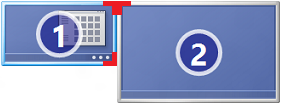
이 모서리는 필요할 때 나타나고 필요하지 않을 때 사라지도록 디자인되었습니다. 불쑥 튀어나온 모서리의 대상은 픽셀 6개의 높이로 구성되어 있으며, 이는 화면의 모서리를 포인팅하려고 할 때만 보인다는 것을 의미합니다. 또한 커서가 있는 모니터에서만 작동되도록 모서리를 디자인하였습니다. 예를 들어 아래 다이어그램에서 볼 수 있듯이 2번 모니터에서 1번 모니터로 이동한 경우, 마우스가 공유되는 가장자리를 지나면 1번 모니터 하단의 모서리는 간섭을 하지 않게 됩니다.
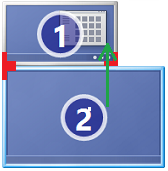
모니터 탐색을 방해하지 않는 공유 모서리
이러한 공유 모서리는 Windows 8 UI를 발전시켰을 뿐만 아니라 바탕 화면에서 '닫기'와 '바탕 화면 보기'와 같은 컨트롤 단추도 쉽게 포인팅할 수 있도록 만들었습니다. 그 결과, 공유된 가장자리를 빠르고 유동적으로 포인팅할 수 있게 되었습니다. 이 디자인은 반드시 직접 체험해 보아야 합니다. 새로운 Release Preview를 사용하면 그 차이를 바로 느낄 수 있을 것입니다.
앞으로 선보일 새로운 기능
우리는 다중 모니터 환경에서 Metro 스타일의 앱으로 할 수 있는 것에 대한 수많은 아이디어를 가지고 있습니다. Windows 8의 목표는 탁월한 Metro 스타일 앱 및 데스크톱 앱 경험을 제공하고, 능률적인 멀티태스킹 환경을 구현하고, 모든 화면의 가장자리에서 손쉬운 컨트롤이 가능하도록 하는 것입니다. 우리는 여러 모니터에 걸쳐 작업 표시줄이 표시되도록 하는 것과 같은 새로운 기능으로 바탕 화면에 대한 사용자 경험이 더욱 능률적으로 바뀌고, 바탕 화면을 사용하면서 Metro 스타일 앱을 액세스할 수 있도록 하고 싶었습니다. 현재 새로운 앱들이 계속 개발되고 있으며, 개발자들은 작업에 더 몰입할 수 있고 전체 화면 앱을 사용할 수 있는 새로운 다중 모니터 환경을 원하고 있습니다. 따라서 우리는 사용자 경험과 API를 더욱 강화해 나갈 계획입니다.
<:video width="480" height="270" controls="controls" poster="https://msdntnarchive.blob.core.windows.net/media/MSDNBlogsFS/prod.evol.blogs.msdn.com/CommunityServer.Blogs.Components.WeblogFiles/00/00/01/29/43/8737.Enhancing%20Windows%208%20for%20multiple%20monitors.jpg" original-url="https://blogs.msdn.com/cfs-file.ashx/__key/communityserver-blogs-components-weblogfiles/00-00-01-29-43/8737.Enhancing-Windows-8-for-multiple-monitors.jpg">이 HTML5 비디오는 현재 브라우저에서 지원되지 않습니다.
이 동영상을 다운로드하여 미디어 플레이어의 즐겨찾기에서 감상하세요.
고화질 MP4 | 저화질 MP4
새로운 다중 모니터 기능이 여러분에게 많은 도움이 되기를 바랍니다. 아울러 그 동안 여러분께서 보내주신 피드백에 감사드립니다. Developer Preview에서 Consumer Preview, 그리고 Release Preview 단계를 진행하면서 Windows 8을 개선하는데 많은 도움이 되었습니다.
- Mark